
时间:2020-07-17 15:47:44 来源:www.win10xitong.com 作者:win10
许多用户在使用win10系统的时候都遇到了win10系统迅捷压缩pdf文件大小的问题,这个问题其实不是常见的,知道怎么解决的网友可能不是很多,那能不能解决呢?肯定时可以解决win10系统迅捷压缩pdf文件大小的问题,我们只需要参考这个操作方法:1、没有压缩器的可以先去下载安装一个;2、压缩前我们先把鼠标放在原文件上,看一下压缩前的文件大小就行了。下面就由小编给大家带来win10系统迅捷压缩pdf文件大小的具体解决法子。
具体方法如下:
1、没有压缩器的可以先去下载安装一个;
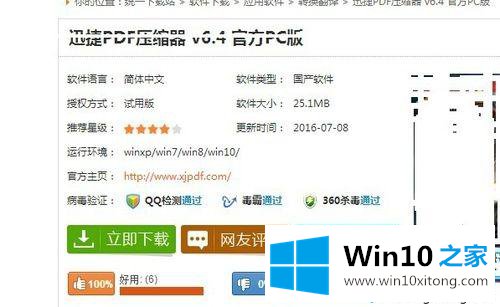
2、压缩前我们先把鼠标放在原文件上,看一下压缩前的文件大小;

3、下载好压缩器之后就可以使用了,第一步就是选择格式,找到“pdf压缩”选项单击;
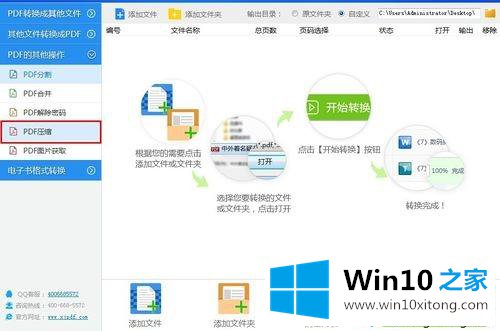
4、然后将要压缩的pdf文件添加进来,并设置文件的保存路径;
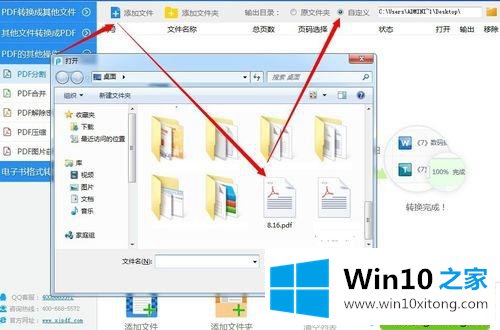
5、最后单击开始转换按钮,稍等一会压缩就能完成;
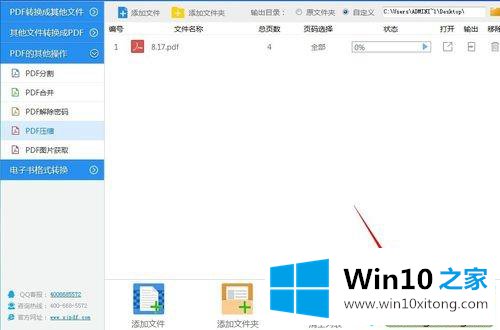
6、当状态显示为百分之百时转换就完成了,这时我们可以在设置的保存路径中看到压缩后的文件。
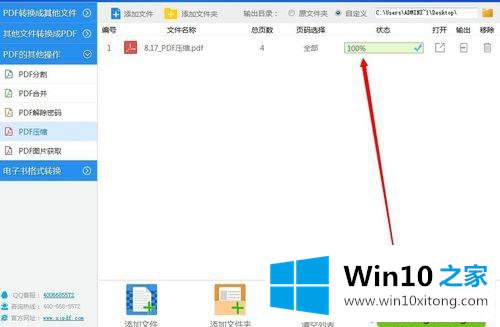
7、压缩后的文件虽然体积变小了,但是文章质量一点都没变哦。
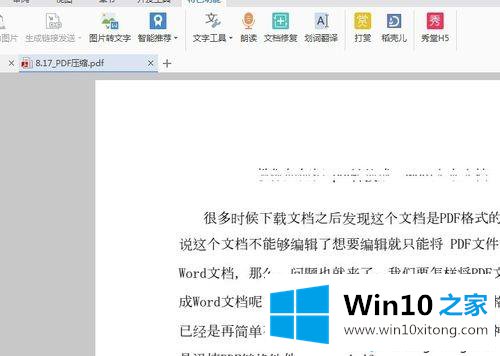
win10系统迅捷压缩pdf文件大小的方法介绍到这里了,压缩过后的pdf文件体积变小了,传输速度也变快许多,更重要的是内容质量不会发生改变。
对于win10系统迅捷压缩pdf文件大小的问题大家是不是根据小编在上文提供的方法步骤完美的解决了呢?如果你还有其他的问题需要小编帮助,可以告诉小编。你对本站的支持,我们非常感谢。